Entwerfen und Ausführen von A/B-Tests für Ihre E-Mail-Entwürfe
Wichtig
Dieser Artikel gilt nur für Outbound-Marketing, das am 30. Juni 2025 aus dem Produkt entfernt wird. Um Unterbrechungen zu vermeiden, sollten Sie vor diesem Datum zu Echtzeit-Journeys übergehen. Mehr Informationen: Überblick über den Übergang
Verwenden Sie E-Mail A/B-Tests, um herauszufinden, welcher von zwei ähnlichen Entwürfen wahrscheinlich am erfolgreichsten sein wird, und senden Sie dann den Gewinnerentwurf automatisch an die verbleibende Zielgruppe. Sie beginnen, indem Sie ein Kontrollentwurf (die A-Version) erstellen, und dieses als Basis verwenden, um die B-Version des Entwurfs zu erstellen, von dem Sie einen kleinen Teil geändert haben (wie zum Beispiel den Betreff oder ein Bild). Führen Sie abschließend den Test als Teil eines Kundenkontaktverlauf aus.
Der Kundenkontaktverlauf führt den gesamten Test automatisch durch. Es beginnt damit, dass Sie die Version A an einen kleinen Teil Ihres Segments senden (z. B. 10 % der Kontakte, zufällig ausgewählt) und gleichzeitig die Version B an einen anderen Teil des Segments senden (typischerweise auch 10 %). Es wartet eine von Ihnen gewählte Zeitspanne (z.B. 24 Stunden) und analysiert dann die Interaktionsergebnisse und wählt einen Gewinner basierend auf Ihren ausgewählten Kriterien (z.B. am meisten geöffnet) aus. Der Kundenkontaktverlauf sendet dann automatisch das Gewinnerdesign an den Rest des Segments (die restlichen 80 %).
Erstellen einer Marketing-E-Mail für A-/B-Tests
Beim A/B Test beginnen Sie damit, Ihren Kontrollentwurf (dies ist die A-Version) und dann eine B-Version zu erstellen, in der nur ein geringer Teil des Entwurfs geändert wurde. Jeder A/B-Test lässt nur einen Änderungstyp zu (wie Kopfzeile, Text, oder vollständiger Inhalt).
Notiz
Sie können nur einen neuen A/B-Test für denselben Entwurf definieren. Sie müssen warten, bis Ihr A/B-Test ausgeführt wurde, bevor Sie einen neuen Test erstellen.
A- und B-Entwürfe für eine Nachricht installieren:
Erstellen Sie Ihr ursprüngliches Design (Kontrolldesign) wie gewohnt, wie unter Erstellen Sie eine neue E-Mail und gestalten Sie deren Inhalt. Sie verbessern den Entwurf so weit wie möglich und stellen sicher, dass er keine Fehler hat, bevor er produktiv wird.
Wenn Ihr A-Entwurf fertig ist, führen Sie einen der folgenden Schritte aus:
- Wählen Sie die Schaltfläche „A/B-Test“ in der oberen rechten Ecke des E-Mail-Editors aus, um das A/B-Testfeld zu öffnen.
- Wenn Sie für diese E-Mail noch keinen Test definiert haben, klicken Sie auf die Schaltfläche Test hinzufügen in der oberen Ecke des A/B-Testbereichs.
- Wenn Sie bereits einen Test definiert haben, können Sie die Versionen A und B ändern, indem Sie zwischen den Versionen wechseln.
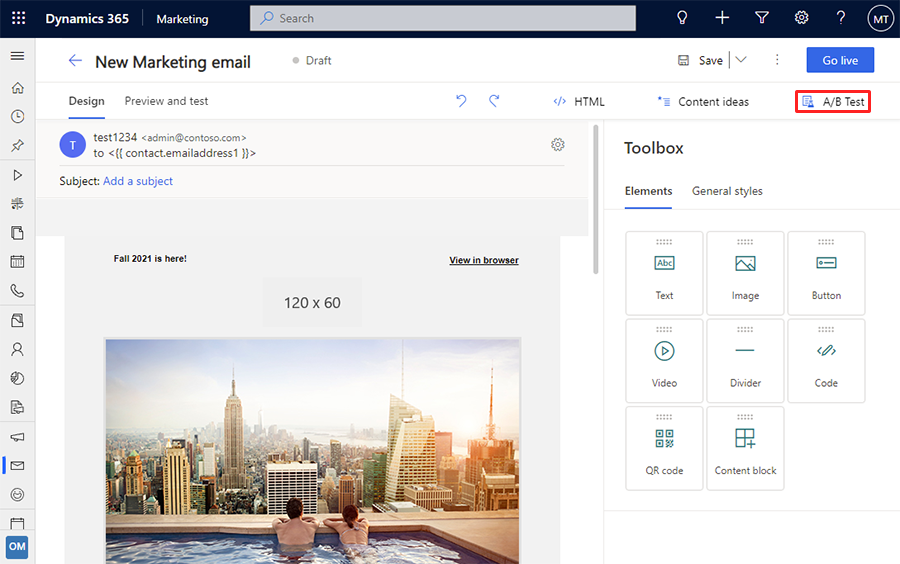
Die Parameter des neuen Tests werden angezeigt. Führen Sie die folgenden Schritte aus:
- Legen Sie den Testtyp auf einen der folgenden Werte fest: - Kopfzeile (Betreff, E-Mail von): Ermöglicht die Auswahl eines anderen Betreffs oder „Von“-Namens für die B-Version Ihres Designs. Empfänger werden den „Von“-Namen als Name des Absenders der Meldung sehen. Dies ändert nicht die tatsächliche „Von“-Adresse, die in beiden Versionen gleich bleibt.- Textkörper: Ermöglicht die Auswahl eines oder mehrerer Designelemente im E-Mail-Text. Anschließend können Sie die Einstellungen, den Inhalt oder das Erscheinungsbild dieser Elemente in der B-Version des Designs ändern.- Vollständiger Inhalt: Ermöglicht die Auswahl eines anderen Betreffe, „Von“-Namens und eines oder mehrerer Designelemente im E-Mail-Text. Anschließend können Sie die Einstellungen, den Inhalt oder das Erscheinungsbild dieser Elemente in der B-Version des Designs ändern.
- Geben Sie einen Testtitel zum Identifizieren des Tests ein. Dieser Titel wird im Bereich A/B-Test sowie in der Kundenkontaktverlauf-E-Mail-Kachel angezeigt, wenn Sie auswählen, welcher Test für diesen Verlauf ausgeführt werden soll.
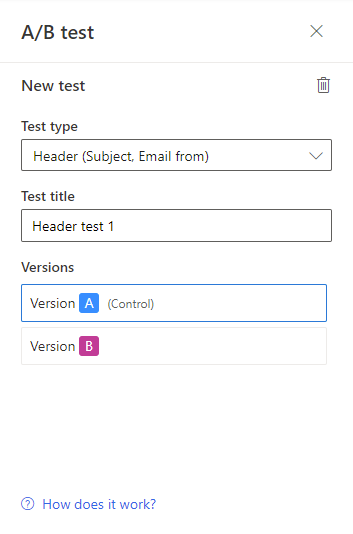
Wichtig
Sie können immer nur einen neuen A/B-Test für die Nachricht definieren. Es ist nur möglich, einen neuen Test hinzuzufügen, nachdem der vorherige Test ausgeführt wurde.
Notiz
Sie können jeden Test nur einmal ausführen, auf einer einzelnen E-Mail-Kachel in einer einzelnen Reise. Sobald Sie einen Verlauf für die Ausführung eines Tests konfigurieren, können Sie diesen Test nicht mehr für andere E-Mail-Kacheln oder -Verläufe auswählen. Wenn Sie mehrere Tests an einem einzigen Design ausführen möchten, fügen Sie einen neuen Test zum A/B-Test-Bereich hinzu, sobald der vorherige ausgeführt wurde. Um einen A/B-Test aus der Nachricht zu entfernen, wählen Sie die Papierkorb-Schaltfläche.
Ein neuer Test des ausgewählten Typs wird nun dem Abschnitt Neu des Bereichs A/B-Test hinzugefügt. Beachten Sie Folgendes:
- Es kann immer nur ein neuer Test aktiv sein und ausgeführt werden.
- Der Abschnitt Aktiv des A/B-Test-Bereichs zeigt sowohl den aktuell laufenden A/B-Test als auch alle vergangenen A/B-Tests für die Nachricht an.
- Wählen Sie im Bereich A-/B Test einen Test zum Arbeiten aus. Beim Auswählen eines Tests wird er erweitert, um die Schaltflächen für Version A und Version B für die Arbeit mit diesem Test anzuzeigen.
- Sie können den Typ oder den Titel des Tests ändern. Der Testtitel wird in der Kundenkontaktverlauf-E-Mail-Kachel angezeigt, wenn Sie auswählen, welcher Test für die Reise ausgeführt wird.
- Bei Headertests zeigen die Parameter, die von Ihrem ausgewählten Test (Betreff und „Von“-Name) gesteuert werden, entweder ein A-Symbol
 oder ein B-Symbol
oder ein B-Symbol  um anzugeben, was Sie testen und welche Version angezeigt wird (und bearbeitbar ist). Das Symbol ändert, um sich der Versionsschaltfläche anzupassen, die Sie ausgewählt haben ( Version A oder Version B ).
um anzugeben, was Sie testen und welche Version angezeigt wird (und bearbeitbar ist). Das Symbol ändert, um sich der Versionsschaltfläche anzupassen, die Sie ausgewählt haben ( Version A oder Version B ). - Bei Körpertests zeigt jedes zu testende Element einen farbigen Rahmen um sich herum (wenn ausgewählt), der der Farbe der von Ihnen gewählten Versionsschaltfläche entspricht (blau für Version A oder rosa für Version B ). Im nächsten Schritt erfahren Sie mehr darüber, wie Sie dies einrichten.
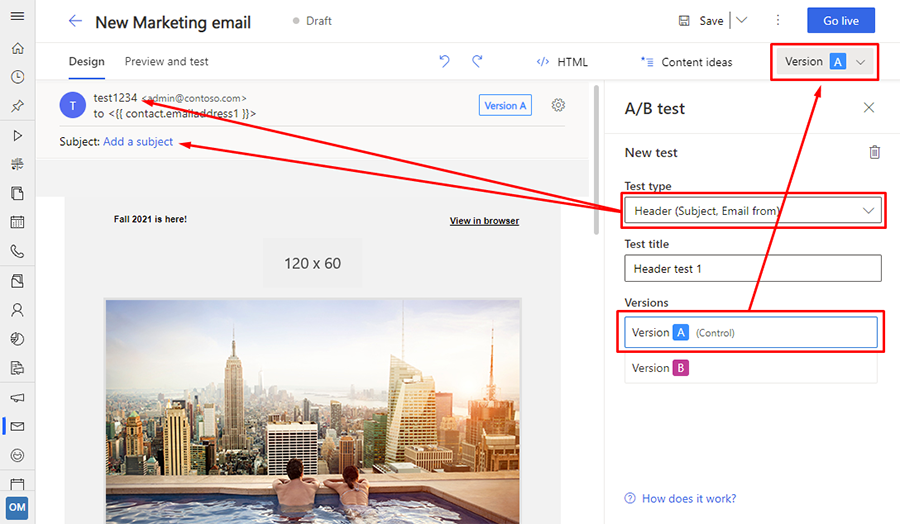
Wählen Sie einen Tst aus dem Bereich A/B Test und wählen dann die Schaltfläche Version B aus. Führen Sie einen der folgenden Schritte aus, je nachdem, welche Art von Test Sie durchführen:
- Bei Kopftests sollten die Felder Betreff und Absender jetzt ein B Symbol
 anzeigen. Geben Sie hier einen neuen Betreff oder hier einen „Von“-Namen ein.
anzeigen. Geben Sie hier einen neuen Betreff oder hier einen „Von“-Namen ein. - Für Body-Tests fügen Sie dem Test ein Element hinzu, indem Sie es auf dem Canvas auswählen, um es zu markieren, und dann die Schaltfläche A/B
 auf der Registerkarte oben im markierten Rahmen wählen. Dies ist eine Schaltfläche zum Umschalten, so dass Sie sie erneut auswählen können, um ein Element aus dem Test zu entfernen. Sie zeigt einen weißen Hintergrund
auf der Registerkarte oben im markierten Rahmen wählen. Dies ist eine Schaltfläche zum Umschalten, so dass Sie sie erneut auswählen können, um ein Element aus dem Test zu entfernen. Sie zeigt einen weißen Hintergrund  für Elemente, die getestet werden, und einen dunkelblauen Hintergrund
für Elemente, die getestet werden, und einen dunkelblauen Hintergrund  für Elemente, die für jede Version gleich sind. Bei getesteten Elementen gibt die Rahmenfarbe die Version an: Hellblau für Version A und Dunkelrosa für Version B. Sie können dem Test beliebig viele Elemente hinzufügen. In der Regel ist es jedoch am besten, jeweils nur wenige Elemente (oder ein Element) zu testen.
für Elemente, die für jede Version gleich sind. Bei getesteten Elementen gibt die Rahmenfarbe die Version an: Hellblau für Version A und Dunkelrosa für Version B. Sie können dem Test beliebig viele Elemente hinzufügen. In der Regel ist es jedoch am besten, jeweils nur wenige Elemente (oder ein Element) zu testen.
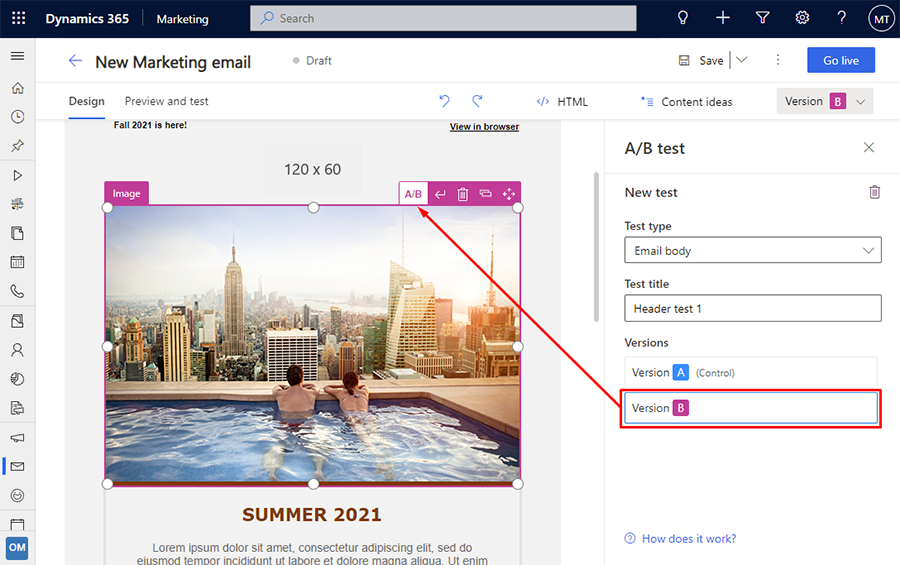
- Bei Kopftests sollten die Felder Betreff und Absender jetzt ein B Symbol
Ändern Sie nun das Design der Elemente, die Sie zum Testen aktiviert haben. Für Kopfzeilentests bearbeiten Sie den entsprechenden Feldtext; für Texttests können Sie Textinhalte für Textelemente oder Eigenschaft Registerkarteneinstellungen für andere Arten von Designelementen bearbeiten. Sie können mithilfe der Schaltflächen Version A und Version B die Versionen für den ausgewählten Test vergleichen und jede Version bearbeiten, während sie angezeigt wird.
Notiz
Auch nach der Aktivierung von A/B-Tests können Sie Teile Ihrer Nachricht bearbeiten, die nicht Teil von Tests sind. Wenn Sie dies tun, wirken sich Ihre Änderungen auf alle Versionen (die A-Version und alle B-Versionen) aus, unabhängig davon, welche Test- und Versionsschaltfläche gerade ausgewählt ist. Wenn Sie jedoch eine Einstellung bearbeiten, die zum Testen aktiviert ist, bearbeiten Sie nur die Version, die Sie über die Schaltflächen Version A und Version B ausgewählt haben. Denken Sie daran, dass die A-Version für alle Tests gleich ist, aber die B-Version für jeden Test einzigartig ist.
Seien Sie vorsichtig, wenn Sie neue Designelemente zu einer Nachricht hinzufügen, für die bereits ein Body-Test eingerichtet ist. Stellen Sie danach immer sicher, dass Ihre neuen Elemente vollständig mit dem richtigen Inhalt und den richtigen Einstellungen für jede Version des jeweiligen Tests definiert sind.
Wenn Sie Ihre Entwürfe und einen neuen A/B-Test fertig hinzugefügt haben, wählen Sie Live schalten, um die E-Mail-Nachricht bereitzustellen für die Verwendung mit einer Kundenkontaktverlauf.
Test vorbereiten, um über die Kundenkontaktverlauf auszuführen
Wenn Ihre E-Mail für den Test bereit ist, wählen Sie einen Kundenkontaktverlauf, an die Sie die E-Mail senden möchten. Sie können A/B Test E-Mails in eine beliebige Kundenkontaktverlauf integrieren, ungeachtet der Komplexität und Reisen integrieren, die Sie für Produktionskampagne verwenden. Die Strategie ist es, jeden Entwurf an einen kleinen Teil des vollständigen Segments zu senden, das über die Reise angesprochen wird. Warten Sie, um festzustellen, wie die Empfänger in jeder Version der Meldung reagieren, und senden Sie die am ehesten funktionierendste Nachricht an die übrigen Segmente. Sie können auswählen, welches die erfolgreichen Anforderungen sind (die meisten Klicks oder am häufigsten geöffnet) und auch, wie lange der Test ausgeführt wird.
Wichtig
Um zuverlässige Testergebnisse zu erhalten, sollten Sie jede Version (A und B) immer an mindestens 100 Empfänger senden, bevor das System einen Gewinner auswählen kann. Eine typische empfohlene Konfiguration würde ein 1.000-Mitglieder-Segment (oder größer) verwenden, mit einer Testverteilung, die Version A an 10 % des Segments, Version B an weitere 10 % sendet und dann das Gewinnerdesign an die restlichen 80 % sendet.
Es ist möglich, einen A/B-Test mit nur einem oder wenigen Empfängern für jede Version durchzuführen, aber dies kann oft zu einer ungleichmäßigen oder nicht zufälligen Verteilung der Versionen und unzuverlässigen Endergebnissen führen. Wir empfehlen, dies nur während des Experimentierens mit der Funktion zu tun.
Um einen A/B Test einer Reise hinzuzufügen:
Installieren Sie die Reise wie üblich und stellen Sie sicher, dass Sie eine oder mehrere E-Mail-Kacheln integrieren, auf denen Sie Ihre A/B Test E.Mails platzieren können.
Wählen Sie eine E-Mail-Kachel aus, die in der Kontakverlaufpipeline eingeschlossen ist und öffnen Sie die Registerkarte Eigenschaften im seitlichen Bereich, um die Konfigurieren der Kachel zu starten.
Klicken Sie im Feld Marketing E-Mail-Nachricht auf den Bereich Eigenschaften, wählen Sie die E-Mail-Nachricht aus, die Sie für A/B Test installieren. Beachten Sie, dass bei einer Nachricht, die einen A/B Test hat, die Kachel die Symbole A und B in der Ecke anzeigt. Diese Felder werden vorläufg in Grau dargestellt, da Sie den Test für die Kachel noch nicht installiert haben (sie werden Blau, nachdem Sie den Test aktiviert haben).

Scrollen Sie im Feld Eigenschaften nach unten, bis Sie den Schalter A/B-Test sehen und wählen Sie ihn dann aus, um den Test einzuschalten. Dadurch wird die A/B Testeinstellung geöffnet.
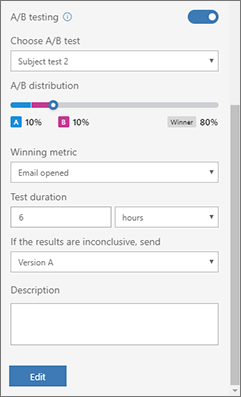
Anmerkung
Wenn Sie E-Mail Nachrichten auswählen, , die aus A und B-Entwürfen bestehen, aber diese nicht für A/B Test für die Kachel aktivieren, wird die A-Version an alle Empfänger gesendet.
Nehmen Sie die folgenden Einstellungen vor, um den Test zu installieren:
- A-/B Test auswählen: Ihr ausgewähltes E-Mail-Design muss mindestens einen Testaufbau haben, der nicht verwendet wurde, aber möglicherweise mehr. Wählen Sie den Namen für den Test, den Sie auf dieser Kachel ausführen möchten. Sie können höchstens einen Test gleichzeitig ausführen.
- A-/B Verteilung: Wählen Sie mit dem Schieberegler, wie viele Kontakte (in Prozent der Gesamtzahl der Kontakte im Zielsegment) Sie in den Test aufnehmen möchten. Die Hälfte der Testpublikum wird die Version A und die andere Hälfte die Version B erhalten. Alle Testkontakte und die jeweils empfangenen Versionen werden zufällig ausgewählt.
- Gewinnende Metrik: Wählen Sie aus, ob der erfolgreichen Entwurf auf der Durchklick-Rate (wie oft ein Befragter auf einen Link in der Nachricht geklickt hat) oder auf der Rate geöffnet (wie häufig die Empfänger eine Nachricht öffneten) basieren soll. In jedem Fall ist der Sieger die Version, die die meisten erzeugten Klicks oder Öffnungen als Teile der Gesamtanzahl produziert hat.
- Testdauer: Verwenden Sie diese Einstellungen, um einzurichten, wie lange der Test ausgeführt werden soll. Zur Erzielung optimaler Ergebnisse sollten Sie jeden Test 24 Stunden lang oder länger, wenn möglich ausführen, besonders, wenn Sie eine weltweite Zielgruppe ansprechen (um unterschiedliche Zeitzonen zu berücksichtigen). Am Ende dieser Zeit, analysiert das System die Ergebnisse und sendet das erfolgreiche Design an die verbleibenden Kontakte im Segment. Kontakte, die den verlorenen Entwurf erhielten, werden das Siegerdesign nicht noch einmal erhalten.
- Wenn die Suchergebnisse nicht eindeutig sind, senden: Wählen Sie aus, was zu tun ist, wenn kein klarer Sieger hervorgeht. In diesem Fall können Sie angeben, dass eine Version A, Version B oder ein zufälliger 50/50 Split von beiden Versionen an die verbleibenden Kontakte gesendet wird.
Notiz
Der Gewinner wird mit Nullhypothese ausgewählt. Bei großen Datensätzen mit mindestens 1.000 Kontakten muss das Konfidenzniveau für die Gewinnervariante mindestens 95 % betragen. Bei kleineren Sets kann das Konfidenzniveau bereits 80 % betragen. Unterscheiden sich die Varianten durch eine relativ geringe Anzahl von Kontakten, werden die Testergebnisse wahrscheinlich als nicht eindeutig erachtet.
Mit anderen Worten, der Gewinner eines A/B-Tests ist nicht automatisch die Variante mit mehr Kontakten. Stattdessen gewinnt die Variante, die ein statistisch signifikantes Ergebnis aufweist.
Beenden Sie das Einrichten der Reise wie sonst und gehen Sie produktiv
Überwachung des Lebenszyklus Ihrer A/B-Tests
Jeder für eine bestimmte E-Mail-Nachricht definierte Test kann nur einmal ausgeführt werden. Sobald ein Test von einer Kundenreise verarbeitet wird oder verarbeitet wurde, können Sie ihn nicht mehr mit einer anderen Kundenreise verwenden. Daher können Sie manchmal versuchen, in einem Kundenkontaktverlaufen einen A/B-Test für eine E-Mail-Kachel einzurichten und überrascht sein, wenn Sie den Test, den Sie ausführen möchten, nicht auswählen können. In diesem Fall können Sie einfach einen weiteren Test hinzufügen.
Um den Ausführungsstatus jedes in einer E-Mail definierten A/B-Tests anzuzeigen, öffnen Sie die Nachricht und erweitern Sie das Fenster A/B Test. Jeder für die Nachricht verfügbare Test wird unter einer der folgenden Überschriften aufgeführt. Jede Überschrift enthält eine Schaltfläche zum Erweitern/Reduzieren, mit der die Tests in jeder Kategorie angezeigt oder ausgeblendet werden können.
- Entwurf: Dies sind Tests, die noch nicht durchgeführt wurden, so dass Sie deren Einstellungen bearbeiten und auswählen können, wenn Sie eine E-Mail-Kachel für eine Kundenreise konfigurieren.
- Geplant: Hierbei handelt es sich um Tests, die bereits für einen Kundenkontaktverlauf eingerichtet wurden, der jedoch noch nicht begonnen hat. Ihre Einstellungen sind gesperrt und Sie können sie auf keiner anderen Kundenreise verwenden.
- In Bearbeitung: Dies sind Tests, die derzeit durchgeführt werden. Ihre Einstellungen sind gesperrt und Sie können sie auf keiner anderen Kundenreise verwenden.
- Fertig: Das sind Tests, die abgeschlossen sind und nicht mehr verwendet werden können. Um die Ergebnisse anzusehen, gehen Sie zu der Kundenreise, bei der Sie den Test durchgeführt haben.
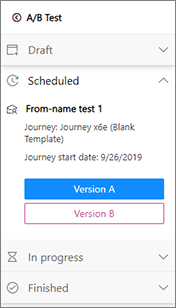
Kontrollieren Sie die Testergebnisse
Sie können den Fortschritt und die Ergebnisse Ihres A/B Tests jederzeit ansehen, indem Sie die E-Mail-Kachel Ihres Kundenkontaktverlauf prüfen. Um dies zu tun:
Kundenkontaktverlauf öffnen.
Wählen Sie die E-Mail-Kachel aus, in der Sie einen A-/B Test ausführen möchten.
Führen Sie einen Bildlauf nach unten zum Bereich Daten für die ausgewählte E-Mail-Kachel durch. Hier sehen Sie eine Anzeige, die den Namen des Tests, den Prozentsatz der Kontakte, an die Sie jede Version gesendet haben (einschließlich der Gewinnerversion), die verbleibende Zeit im Test und das Design, das zum Gewinner erklärt wurde (vorausgesetzt, der Test ist beendet), anzeigt.
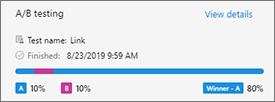
Wählen Sie hier den Link Details anzeigen aus, um noch mehr Informationen zu dem Testergebnisse abzurufen. Dadurch wird ein Dialogfeld geöffnet, das die KPIs für jeden Entwurf aus dem Test angezeigt. Weitere Informationen zu den unterschiedlichen E-Mail KPIS und wie diese zu interpretieren sind, finde sie unter Insights Glossar.
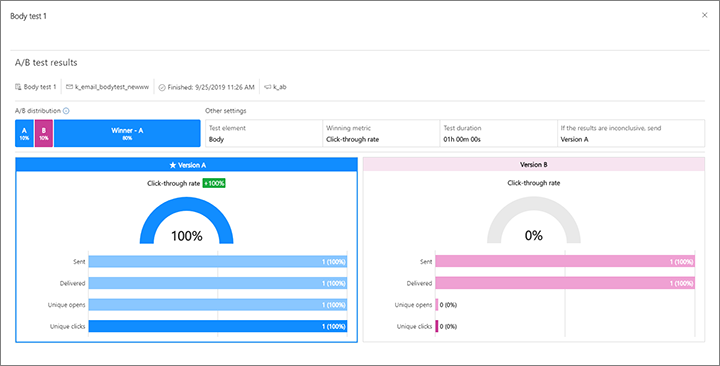
Sie können die Ergebnisse eines A/B-Tests auch anzeigen, indem Sie die Nachricht selbst öffnen. Öffnen Sie von hier aus den Bereich A/B-Test, erweitern Sie die Testkategorie Abgeschlossen und wählen Sie die Schaltfläche Test-Insights für den Test aus, den Sie anzeigen möchten.
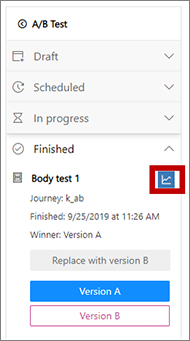
Ersetzen Sie die A-Version durch die B-Version, nachdem ein Test abgeschlossen ist
Unabhängig von den Ergebnissen eines A/B-Tests bleibt Version A die Standardversion der Nachricht. Zukünftige Tests werden weiterhin mit Version A getestet, und alle Verläufe, bei denen kein A/B-Test durchgeführt wird, senden Version A an alle. Aus diesem Grund und insbesondere, wenn Version B einen Test gewinnt, sollten Sie erwägen, diese B-Version in Zukunft zur neuen A-Version zu machen.
Vorsicht
Wenn Sie Version A durch Version B ersetzen, wird Version A endgültig gelöscht und durch Version B aus dem ausgewählten Test ersetzt. Sie können dies nicht rückgängig machen.
So ersetzen Sie Version A durch Version B aus einem ausgewählten Test:
Öffnen Sie die Nachricht, in der der A/B-Test abgeschlossen wurde.
Erweitern Sie den Bereich A/B-Test, um die Liste der Tests anzuzeigen.
Erweitern Sie die Testkategorie Abgeschlossen im Bereich A/B-Test.
Wählen Sie den Test aus, bei dem die B-Version diejenige ist, die Sie zur neuen A-Version machen möchten, und wählen Sie die Schaltfläche Durch Version B ersetzen aus.
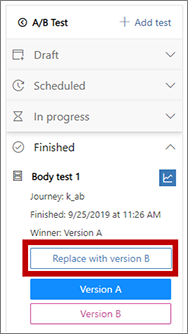
Sie werden aufgefordert, die Aktion zu bestätigen. Wenn Sie sicher sind, dass Sie fortfahren möchten, bestätigen Sie die Aktion und speichern Sie die Nachricht.